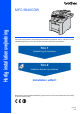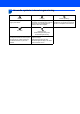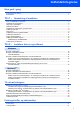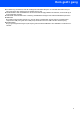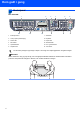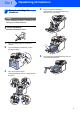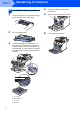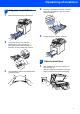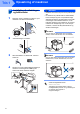Hurtig installationsvejledning MFC-9840CDW Før du kan bruge maskinen, skal du konfigurere hardwaren og installere driveren. Læs denne "Hurtig installationsvejledning" for at få anvisninger for korrekt konfiguration og installation. Trin 1 Opsætning af maskinen Trin 2 Installere drivere og software Installation udført! Behold denne Hurtig installationsvejledning og den leverede cd-rom på et praktisk sted, så du hurtigt og let kan referere til dem.
1 Anvendte symboler i denne brugsanvisning Advarsel Advarsler fortæller dig, hvordan du undgår personskade. Bemærk! Bemærkninger fortæller, hvordan du skal reagere i situationer, der kan opstå, eller giver tip om, hvilken indvirkning den aktuelle funktion har på andre faciliteter. Forsigtig Forkert opsætning Forsigtig-meddelelser angiver procedurer, du skal følge eller undgå for at forhindre mulig beskadigelse af maskinen eller andre objekter.
Indholdsfortegnelse Kom godt i gang Komponenterne i kassen ............................................................................................................................. 2 Kontrolpanel ................................................................................................................................................. 4 Trin 1 – Opsætning af maskinen Fjern al emballage fra maskinen ....................................................................................................
Kom godt i gang 1 1 Komponenterne i kassen Komponenterne kan variere fra land til land. Gem al emballage og printerens kasse, hvis du får brug for at sende printeren.
Kom godt i gang For sikker brug af maskinen, skal det medfølgende strømkabel benyttes i en standard stikkontakt med jord. Ikke jordet udstyr kan medføre fare for elektrisk stød og støj. Interfacekablet er ikke standardtilbehør. Du skal selv købe det rigtige kabel til det interface, du har tænkt dig at bruge (USB eller netværk). Tilslut IKKE interfacekablet endnu. Tilslutning af USB-kablet foretages under softwareinstallationsprocessen. USB-kabel Brug altid et USB 2.0-kabel på højst 2 m.
Kom godt i gang 2 Kontrolpanel MFC-9840CDW 2 1 3 5 4 6 05/01/2008 18:00 Kun fax Dvale 12 11 10 9 1 Enkelttryk-taster 7 Starttaster 2 LCD (Liquid Crystal Display) 8 Kopitaster 3 Status-LED 9 Duplex-tast 4 Menutaster 10 Tilstandstaster 5 Opkaldstastatur 11 Fax- og telefontaster 6 Stop/Exit-tast 12 Print-taster 8 7 Du kan finde yderligere oplysninger i kapitel 1 Oversigt over betjeningspanelet i brugsanvisningen. Bemærk! Denne maskine er tung og vejer 38 kg.
Trin 1 Opsætning af maskinen 1 1 Fjern al emballage fra maskinen 4 Tag fat i det grønne håndtag på tromleenheden. Løft tromleenheden op og træk den ud, til den stopper. Vigtigt! Gem al emballage og kassen, i tilfælde af at du får brug for at sende maskinen. Forkert opsætning Sæt IKKE strømkablet i endnu. 1 2 Fjern al emballagetapen fra maskinens yderside. Tryk på frontlågens udløserknap, og åbn derefter frontlågen. 5 3 Fjern det orange emballagemateriale, som vist i nedenstående illustration.
Trin 1 Opsætning af maskinen 2 1 2 3 Installation af tonerpatroner Pak tonerpatronerne ud, og vip dem forsigtigt fra side til side en fem til seks gange. Fjern beskyttelsesfolien. Hold fast i håndtaget på tonerpatronen, og skub den ned i tromleenheden. Kontroller, at tonerpatronfarven svarer til farvemærkatet på tromleenheden, og sørg for at folde håndtaget på tonerpatronen (1) ned, når tonerpatronen er på plads.
Opsætning af maskinen 3 1 Læg papir i papirbakken 4 Træk papirmagasinet helt ud af maskinen. 5 2 Sæt papirmagasinet tilbage i maskinen. Juster papirstyrene, så de passer til papirstørrelsen, mens du trykker på papirstyrets grønne udløserhåndtag (1). Kontroller, at styrene sidder fast i hullerne. 4 (1) 3 Læg papir i papirbakken. Kontroller, at papiret ligger plant i papirbakken, og at det er under maksimummærket. Luft papirstakken godt for at undgå papirstop og fremføringsfejl.
Trin 1 5 1 Opsætning af maskinen Installation af netledningen og telefonlinien Kontroller, at der er slukket for maskinen. Fjern mærkatet over stikket til strømkablet. Advarsel • Maskinen skal være forsynet med et jordforbundet stik. • Da maskinen er jordforbundet via stikkontakten, kan du beskytte dig selv mod potentielt farlige elektriske situationer på telefonnettet ved at lade netledningen være tilsluttet maskinen, når du forbinder maskinen til en telefonlinie.
Opsætning af maskinen 6 Indstilling af dit land Du skal indstille dit land, således at maskinen fungerer korrekt sammen med de lokale telekommunikationslinier i hvert enkelt land. 1 2 Kontrollér at der er tændt for strømmen ved at sætte netledningen i og tænde på netafbryderen. Tryk på eller for at vælge dit land (Norge, Sverige, Suomi, Danmark eller Others). Set Country a Norge Sverige b Suomi 7 Vælg sprog Du kan ændre sprog på LCD'et til Norsk, Svensk, Dansk, Finsk og Engelsk.
Trin 1 8 Opsætning af maskinen Indstilling af datoen og klokkeslættet 7 02.Dato&Klokkslæt 25/03/2008 Maskinen viser datoen og klokkeslættet, og hvis du indstiller afsender-id'en, tilføjes dette til de faxmeddelelser, du sender. 1 2 3 4 Indtast årets to sidste cifre på opkaldstastaturet, og tryk derefter på OK. Årstal:2008 Enter & OK Tast (Indtast f.eks. 0, 8 for 2008.) Indtast månedens to cifre på opkaldstastaturet, og tryk derefter på OK. 02.
Opsætning af maskinen 9 Indstilling af afsender-id Tryk på tast Du bør gemme dit navn og faxnummer, så det udskrives på alle de faxsider, du sender. 1 2 3 4 én gang to gange tre gange fire gange fem gange 2 A B C 2 A 3 D E F 3 D 4 G H I 4 G Tryk på Menu. 5 J K L 5 J Tryk på 0. 6 M N O 6 M 7 P Q R S 7 8 T U V 8 T 9 W X Y Z 9 Tryk på 3. Indtast dit faxnummer (op til 20 cifre) på opkaldstastaturet, og tryk derefter på OK.
Trin 1 Opsætning af maskinen 10 Valg af modtagetilstand Der findes fire forskellige modtagetilstande: Kun fax, Fax/Tlf, Manuel og Ekstratlf/Tad. Vælg den Svar mode, der passer bedst til dine behov. 11 Indstilling af telefonlinietypen Hvis du slutter maskinen til en linie med en PABX (PBX) eller ISDN til at sende og modtage faxmeddelelser, er det også nødvendigt at ændre telefonlinietypen derefter ved at udføre følgende trin. 1 2 3 4 5 Tryk på Menu. Tryk på 0. Tryk på 5.
Opsætning af maskinen PABX (PBX) og OVERFØRSEL Maskinen er oprindeligt indstillet til Normal, hvilket gør den i stand til at oprette forbindelse til en standard PSTN-linie (Public Switched Telephone Network). Mange kontorer anvender imidlertid et centralt telefonsystem eller PABX (Private Automatic Branch Exchange). Maskinen kan tilsluttes de fleste typer PABX. Maskinens genopkaldsfunktion understøtter kun timed break recall (TBR).
Medfølgende cd-rom med ”MFL-Pro Suite” 1 1 Medfølgende cd-rom med ”MFL-Pro Suite” Windows® Installer MFL-Pro Suite Du kan installere MFL-Pro Suite-softwaren og multifunktionsdrivere. Installer andre drivere/hjælpeprogr. Du kan installere yderligere MFL-Pro Suitesoftwarehjælpeprogrammer, installere uden ScanSoft™ PaperPort® 11SE med OCR fra NUANCE eller nøjes med at installere driveren. Dokumentation Se brugsanvisningen, softwarebrugsanvisningen og netværksbrugsanvisningen i HTML-format.
Trin 2 Installere drivere og software Følg instruktionerne på denne side for dit operativsystem og interface. For at finde den seneste driver eller den bedste løsning på dit problem eller spørgsmål, kan du få direkte adgang til Brother Solutions Center gennem CD-ROM'en / driveren eller gå til http://solutions.brother.com. Windows® Brugere af USB-kabel ..................................................................................................... 16 Brugere af kabelførte netværk....................
Trin 2 Installere drivere og software Windows® 1 Windows® USB 1 Brugere af USB-kabel (Windows® 2000 Professional/XP/XP Professional x64 Edition/Windows Vista™) Vigtigt! 4 Cd-rom-hovedmenuen vises. Klik på Installer MFL-Pro Suite. Kontroller, at du har udført instruktionerne fra trin 1 Opsætning af maskinen på side 5 til 13. Bemærk! • Luk alle åbne programmer, før du installerer MFLPro Suite. • Den medfølgende cd-rom indeholder ScanSoft™ PaperPort™ 11SE.
Installere drivere og software Når du har læst og accepteret licensaftalen til ScanSoft™ PaperPort™ 11SE, skal du klikke på Ja. 8 Fjern etiketten. der dækker USB-porten på maskinen, når denne skærm vises. Slut interfacekablet til din pc, og slut det derefter til maskinen. Windows® USB 6 Windows® Installationen af ScanSoft™ PaperPort™ 11SE starter automatisk og efterfølges af installationen af MFL-Pro Suite.
Trin 2 Installere drivere og software 10 Når skærmbilledet til onlineregistrering vises, Windows® USB skal du foretage dine valg og følge instruktionerne på skærmen. 11 Klik på Udfør for at genstarte computeren. (Du skal være logget på med administratorrettigheder efter genstart af computeren). Bemærk! • XML Paper Specification-printerdriver XML Paper Specification-printerdriveren er den mest velegnede driver til udskrivning fra programmer, der bruger XML Paper Specificationdokumenter.
Installere drivere og software Brugere af kabelførte netværk (Windows® 2000 Professional/XP/XP Professional x64 Edition/Windows Vista™) Vigtigt! 5 Kontroller, at du har udført instruktionerne fra trin 1 Opsætning af maskinen på side 5 til og med 13. Sæt den medfølgende cd-rom i cd-rom-drevet. Hvis du får vist skærmbilledet med modelnavnet, skal du vælge din maskine. Hvis du får vist sprogskærmbilledet, skal du klikke på dit sprog. Bemærk! Den medfølgende cd-rom indeholder ScanSoft™ PaperPort™ 11SE.
Trin 2 Windows® Kablet netværk 7 Installere drivere og software Vælg Kabelført netværksforbindelse (Ethernet), og klik derefter på Næste. Windows® 10 Hvis maskinen er konfigureret til dit netværk, skal du vælge maskinen fra listen og derefter klikke på Næste. Dette vindue vises ikke, hvis der kun er tilsluttet én maskine til netværket. I sådanne tilfælde vil den blive valgt automatisk.
Installere drivere og software onlineregistreringsskærmbilledet vises, skal du foretage dine valg og følge instruktionerne på skærmen. 13 Klik på Udfør for at genstarte computeren. (Du skal være logget på med administratorrettigheder efter genstart af computeren.) MFL-Pro Suite er installeret, og installationen er nu færdig.
Trin 2 Installere drivere og software 5 Klik på knappen Tilføj. Firewallindstillinger Windows® Kablet netværk Windows® Firewallindstillingerne på pc'en kan afvise den nødvendige netværksforbindelse for netværksscanning og udskrivning. Hvis du bruger Windows® Firewall, skal du følge instruktionerne for Windows® XP SP2 eller Windows Vista™. Se softwarebrugsanvisningen, eller kontakt softwareproducenten, hvis du bruger personal firewallsoftware.
Installere drivere og software 1 Klik på knappen Start, Kontrolpanel, Netværk og internet og derefter på Windows Firewall, og klik på Skift indstillinger. Kontroller, at Windows Firewall er indstillet til "Aktiveret" under fanen Generelt. 6 Indtast nedenstående oplysninger for at tilføje port 54925 til netværksscanning: 1. I Navn: Skriv en beskrivelse, f.eks. "Brother scanner”. 2. I Portnummer: Indtast "54925". 3. Sørg for, at UDP er markeret. Klik derefter på OK.
Trin 2 3 Installere drivere og software Windows® Brugere af trådløst netværksinterface i infrastrukturtilstand (Windows® 2000 Professional/XP/XP Professional x64 Edition/Windows Vista™) Oprettelse af forbindelse mellem din trådløse maskine og det trådløse netværk og installation af printerdriveren i infrastrukturtilstand Windows® Trådløst netværk Først skal du konfigurere maskinens indstillinger for trådløst netværk for at kunne kommunikere med netværkets access point (router).
Installere drivere og software Windows® Kontroller netværksmiljøet Fremgangsmåden ved opsætning varierer afhængigt af netværksmiljøet. Hvis det trådløse access point (A) understøtter SecureEasySetup™ , behøver du ikke at bruge computeren til at konfigurere maskinen. Access point'et (router) og maskinen kan automatisk finde hinanden vha. SecureEasySetup™proceduren. Vejledningen finder du på side 26. Windows® Trådløst netværk Installation vha. SecureEasySetup™ .
Trin 2 Installere drivere og software Windows® Sådan bruger du SecureEasySetup™ til at konfigurere maskinen til et trådløst netværk Windows® Trådløst netværk SecureEasySetup™ gør det muligt at konfigurere det trådløse netværk lettere, end hvis du konfigurerer det manuelt. Ved at trykke på en knap på den trådløse router eller access point'et, kan du opsætte det trådløse netværk og foretage sikkerhedsindstillinger. Routeren eller access point'et skal også understøtte SecureEasySetup™.
Installere drivere og software Windows® Sådan bruges Guiden Installation fra betjeningspanelets LAN-menu til konfiguration af et trådløst netværk Kontroller, at du har udført instruktionerne fra trin 1 Opsætning af maskinen på side 5 til og med 13. Med denne vejledning installeres Brother-maskine i et typisk mindre kontor- eller hjemmenetværksmiljø i infrastrukturtilstand vha. en trådløs router eller et access point, der anvender DHCP til tildeling af IPadresser.
Trin 2 2 Installere drivere og software Sæt strømstikket i en stikkontrakt. Tænd for strømmen. 5 Hvis du tidligere har konfigureret maskinens trådløse indstillinger, skal du nulstille netværks- (LAN) indstillingerne, før du kan konfigurere de trådløse indstillinger igen. Tryk på Menu, 7, 2, 5 (eller Menu, 7, 0), og tryk derefter på 1 for at acceptere ændringen. Windows® Trådløst netværk Indtast en ny SSID, og tryk på OK. Se Indtastning af tekst på side 50 for at få oplysninger om indtastning af test.
Installere drivere og software Vælg det relevante kodenummer, og tryk på OK. 72.WLAN WEP tast a TAST1: b TAST2: Vælg ab eller OK Indtast den WEP--kode, du skrev ned i trin 1, vha. af opkaldstastaturet. Du kan bruge tasterne og til at flytte markøren. Indtast f.eks. bogstavet a, og tryk på tasten 2 på opkaldstastaturet en enkelt gang. For at indtaste nummeret 3 skal du trykke på tasten 3 på opkaldstastaturet syv gange. Bogstaverne vises i denne rækkefølge: Lille bogstav, stort bogstav og tal.
Trin 2 Installere drivere og software 15 Sæt den medfølgende cd-rom i cd-rom-drevet. Hvis du får vist skærmbilledet med modelnavnet, skal du vælge din maskine. Hvis du får vist sprogskærmbilledet, skal du klikke på dit sprog. Windows® Bemærk! Hvis du vil installere PS-driveren (Brothers BR-Script-driver), skal du vælge Specialinstallation og derefter følge vejledningen på skærmen. Når skærmen Vælg funktioner vises, skal du vælge PS-printerdriver og derefter følge instruktionerne på skærmen.
Installere drivere og software 21 Hvis maskinen er konfigureret til dit netværk, skal du vælge maskinen fra listen og derefter klikke på Næste. Dette vindue vises ikke, hvis der kun er tilsluttet én maskine til netværket. I sådanne tilfælde vil den blive valgt automatisk. Windows® 23 Når Brother- og ScanSoft- onlineregistreringsskærmbilledet vises, skal du foretage dine valg og følge instruktionerne på skærmen. 24 Klik på Udfør for at genstarte computeren.
Trin 2 Installere drivere og software 5 Klik på knappen Tilføj. Firewallindstillinger Firewallindstillingerne på pc'en kan afvise den nødvendige netværksforbindelse for netværksscanning og udskrivning. Hvis du bruger Windows® Firewall, skal du følge instruktionerne for Windows® XP SP2 eller Windows Vista™. Se softwarebrugsanvisningen, eller kontakt softwareproducenten, hvis du bruger personal firewallsoftware.
Installere drivere og software Brugere af Windows Vista™: 1 Klik på knappen Start, Kontrolpanel, Netværk og internet og derefter på Windows Firewall, og klik på Skift indstillinger. Kontroller, at Windows Firewall er indstillet til "Aktiveret" under fanen Generelt. Windows® 6 Indtast nedenstående oplysninger for at tilføje port 54925 til netværksscanning: 1. I Navn: Skriv en beskrivelse, f.eks. "Brother scanner”. 2. I Portnummer: Indtast "54925". 3. Sørg for, at UDP er markeret. Klik derefter på OK.
Trin 2 4 Installere drivere og software Macintosh® Brugere af USB-kabler Mac OS® X 10.2.4 eller nyere Vigtigt! 3 Placer den medfølgende cd-rom til Macintosh® i cd-rom-drevet. Kontroller, at du har udført instruktionerne fra trin 1 Opsætning af maskinen på side 5 til og med 13. Bemærk! Brugere af Mac OS® X 10.2.0 til 10.2.3 skal opgradere til Mac OS® X 10.2.4 eller højere. (De seneste oplysninger om Mac OS® X finder du på http://solutions.brother.com) Fjern etiketten.
Installere drivere og software 7 8 Klik på OK, når dette skærmbillede vises. Macintosh® 12 Hvis du vil installere Presto!®PageManager®, skal du dobbeltklikke på ikonet Presto! PageManager og følge instruktionerne på skærmen. For brugere af Mac OS® X 10.3.x eller derover: MFL-Pro Suite, Brother-printerdriveren, scannerdriveren og Brother ControlCenter2 er installeret, og installationen er nu færdig. Gå til trin 12. For brugere af Mac OS® X 10.2.4 til 10.2.8: Klik på Tilføj. Bemærk! 9 Vælg USB.
Trin 2 5 Installere drivere og software Macintosh® Brugere af kabelførte netværksinterfaces Mac OS® X 10.2.4 eller nyere Vigtigt! 4 Kontroller, at du har udført instruktionerne fra trin 1 Opsætning af maskinen på side 5 til og med 13. 1 Dobbeltklik på ikonet Start Here OSX for at installere. Følg instruktionerne på skærmen. Slut netværkskablet til maskinen, og slut det derefter til netværket. Bemærk! Se netværksbrugsanvisningen på cd-rom'en, hvis du vil installere PS-driveren.
Installere drivere og software 6 Brother-softwaren søger nu efter Brotherenheden. Imens vises følgende skærmbillede. 7 Macintosh® Klik på OK, når dette skærmbillede vises. For brugere af Mac OS ® X 10.3.x eller derover: MFL-Pro Suite, Brother-printerdriveren, scannerdriveren og Brother ControlCenter2 er installeret, og installationen er nu færdig. Gå til trin 12. Bemærk! • Hvis maskinen er konfigureret til dit netværk, skal du vælge maskinen fra listen og derefter klikke på OK.
Trin 2 Installere drivere og software 11 Klik på Printercentral og derefter på Slut Printercentral. MFL-Pro Suite, Brother-printerdriveren, scannerdriveren og Brother ControlCenter2 er installeret, og installationen er nu færdig. 12 Hvis du vil installere Presto!®PageManager®, Macintosh® Kablet netværk skal du dobbeltklikke på ikonet Presto! PageManager og følge instruktionerne på skærmen. Bemærk! Når Presto!® PageManager® er installeret, føjes OCR-funktionaliteten til Brother ControlCenter2.
Installere drivere og software 6 Macintosh® Brugere af trådløst netværksinterface i infrastrukturtilstand (Mac OS® X 10.2.4 eller højere) Oprettelse af forbindelse mellem din trådløse maskine og det trådløse netværk og installation af printerdriveren i infrastrukturtilstand Først skal du konfigurere maskinens indstillinger for trådløst netværk for at kunne kommunikere med netværkets access point (router).
Trin 2 Installere drivere og software Macintosh® Kontroller netværksmiljøet Fremgangsmåden ved opsætning varierer afhængigt af netværksmiljøet. Installation vha. SecureEasySetup™ . Hvis det trådløse access point (A) understøtter SecureEasySetup™ , behøver du ikke at bruge computeren til at konfigurere maskinen. Access point'et (router) og maskinen kan automatisk finde hinanden vha. SecureEasySetup™proceduren. Vejledningen finder du på side 41.
Installere drivere og software Macintosh® Sådan bruger du SecureEasySetup™ til at konfigurere maskinen til et trådløst netværk SecureEasySetup™ gør det muligt at konfigurere det trådløse netværk lettere, end hvis du konfigurerer det manuelt. Ved at trykke på en knap på den trådløse router eller access point'et, kan du færdiggøre opsætningen og sikre det trådløse netværk. Routeren eller access point'et skal også understøtte SecureEasySetup™.
Trin 2 Installere drivere og software Macintosh® Sådan bruges Guiden Installation fra betjeningspanelets LAN-menu til konfiguration af et trådløst netværk Vigtigt! Kontroller, at du har udført instruktionerne fra trin 1 Opsætning af maskinen på side 5 til og med 13. Med denne vejledning installeres Brother-maskine i et typisk mindre kontor- eller hjemmenetværksmiljø i infrastrukturtilstand vha. en trådløs router eller et access point, der anvender DHCP til tildeling af IPadresser.
Installere drivere og software 2 Sæt strømstikket i en stikkontrakt. Tænd for strømmen. 5 Macintosh® Vælg vha. OK. Gå til trin 6. eller , og tryk på 72.WLAN SSID Forkert opsætning Hvis du tidligere har konfigureret maskinens trådløse indstillinger, skal du nulstille netværks- (LAN) indstillingerne, før du kan konfigurere de trådløse indstillinger igen. Tryk på Menu, 7, 2, 5 (eller Menu, 7, 0), og tryk derefter på 1 for at acceptere ændringen.
Trin 2 9 Installere drivere og software Vælg det relevante kodenummer, og tryk på OK. 72.WLAN WEP tast a TAST1: b TAST2: Vælg ab eller OK Indtast den WEP--kode, du skrev ned i trin 1, vha. af opkaldstastaturet. Du kan bruge tasterne og til at flytte markøren. Indtast f.eks. bogstavet a, og tryk på tasten 2 på opkaldstastaturet en enkelt gang. For at indtaste nummeret 3 skal du trykke på tasten 3 på opkaldstastaturet syv gange.
Installere drivere og software 17 Vælg Trådløs netværkstilslutning, og klik derefter på Næste. Macintosh® Bemærk! • Hvis maskinen er konfigureret til dit netværk, skal du vælge maskinen fra listen og derefter klikke på OK. Dette vindue vises ikke, hvis der kun er tilsluttet én maskine til netværket. I sådanne tilfælde vil den blive valgt automatisk. Gå til trin 20. 18 Marker afkrydsningsfeltet Kontrollér og bekræft,og klik derefter på Næste. Følg vejledningen på skærmen.
Trin 2 Installere drivere og software 20 Klik på OK, når denne skærm vises. Macintosh® 24 Klik på Printercentral og derefter på Slut Printercentral. For brugere af Mac OS® X 10.3.x eller derover: MFL-Pro Suite, Brother-printerdriveren, scannerdriveren og Brother ControlCenter2 er installeret, og installationen er nu færdig. Gå til trin 25. 21 For brugere af Mac OS® X 10.2.4 til 10.2.8: Klik på Tilføj.
Til netværksbrugere 1 1 BRAdmin Light (Windows®-brugere) BRAdmin Light er et hjælpeprogram til den indledende installation af netværkstilsluttede enheder. Det kan også søge efter Brother-produkter på dit netværk, vise statussen og konfigurere grundlæggende netværksindstillinger som f.eks. IP-adressen. Du kan få flere oplysninger om BRAdmin Light på http://solutions.brother.com.
Til netværksbrugere 2 BRAdmin Light (Mac OS® X-brugere) BRAdmin Light er et hjælpeprogram til den indledende installation af netværkstilsluttede enheder. Det kan også søge efter Brother-produkter på dit netværk, vise statussen og konfigurere grundlæggende netværksindstillinger som f.eks. IP-adressen fra en computer med Mac OS® X 10.2.4 eller nyere. BRAdmin Light-softwaren installeres automatisk, når printerdriveren installeres.
Til netværksbrugere 3 Web Based Management (webbrowser) Brother printernetkort er udstyret med webserver, der giver dig mulighed for at overvåge statussen eller ændre visse konfigurationsindstillinger. Bemærk! • Brugernavnet er "admin", og standardadgangskoden er "access". Du kan bruge en webbrowser til at ændre denne adgangskode. • Vi anbefaler Microsoft Internet Explorer 6.0 ® (eller nyere) eller Firefox ® 1.0 (eller nyere) til Windows ® og Safari™ 1.0 til Macintosh®.
Til netværksbrugere Indtastning af tekst 5 Når du indstiller visse menuindstillinger, f.eks. Afsender-id, har du muligvis behov for at indtaste teksttegn. Opkaldstasterne er udstyret med trykte bogstaver. Tasterne: 0, # og l har ikke trykte bogstaver, da de bruges til specialtegn.
Forbrugsstoffer og ekstraudstyr 1 1 Ekstraudstyr Maskinen har følgende valgfrit tilbehør. Du kan udvide maskinen muligheder ved at tilføje disse elementer. Nedre papirbakke DIMM-hukommelse LT-100CL Den nedre papirbakke kan indeholde op til 500 ark papir. Når den nedre papirbakke er installeret, udvides maskinens samlede papirkapacitet til op til 800 ark. 2 Du kan udvide hukommelsen ved at installere et hukommelsesmodul (144-pin-DIMM). (Du finder flere oplysninger i brugsanvisningen.
Varemærker Brother-logoet er et registreret varemærke tilhørende Brother Industries, Ltd. Brother er et registreret varemærke tilhørende Brother Industries, Ltd. Multi-Function Link er et registreret varemærke tilhørende Brother International Corporation. Microsoft, Windows og Windows Server er registrerede varemærker tilhørende Microsoft Corporation i USA og/eller andre lande. Windows Vista er enten et registreret varemærke eller et varemærke tilhørende Microsoft Corporation i USA og/eller andre lande.